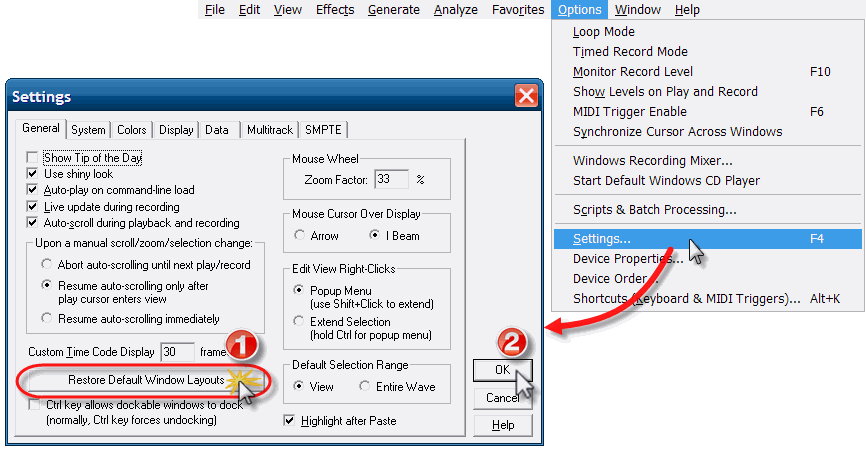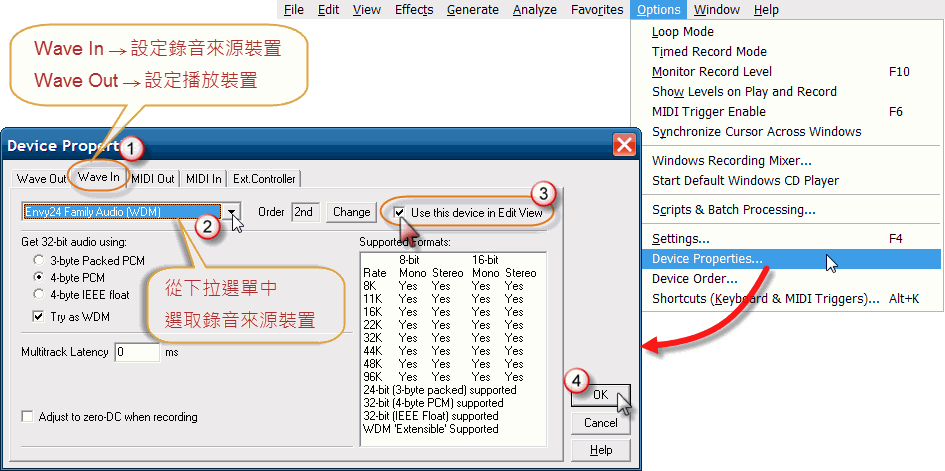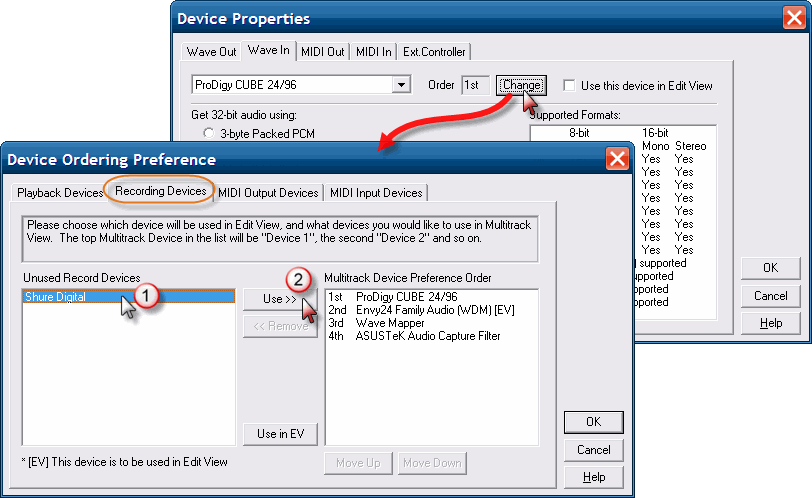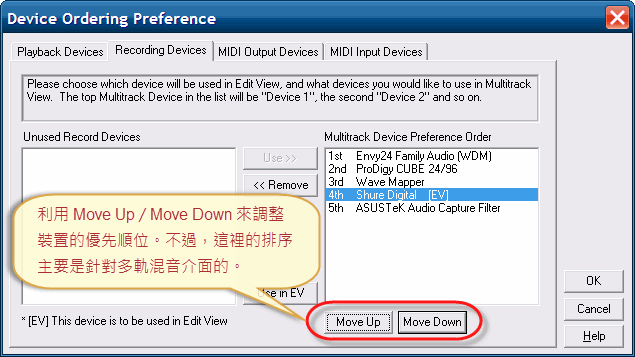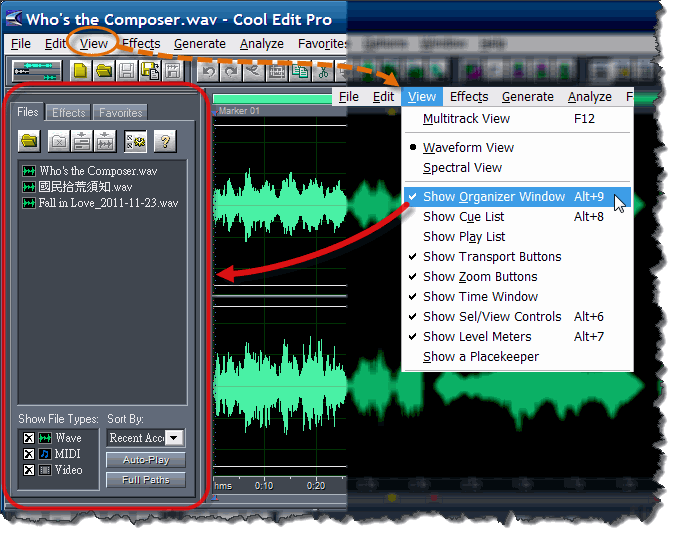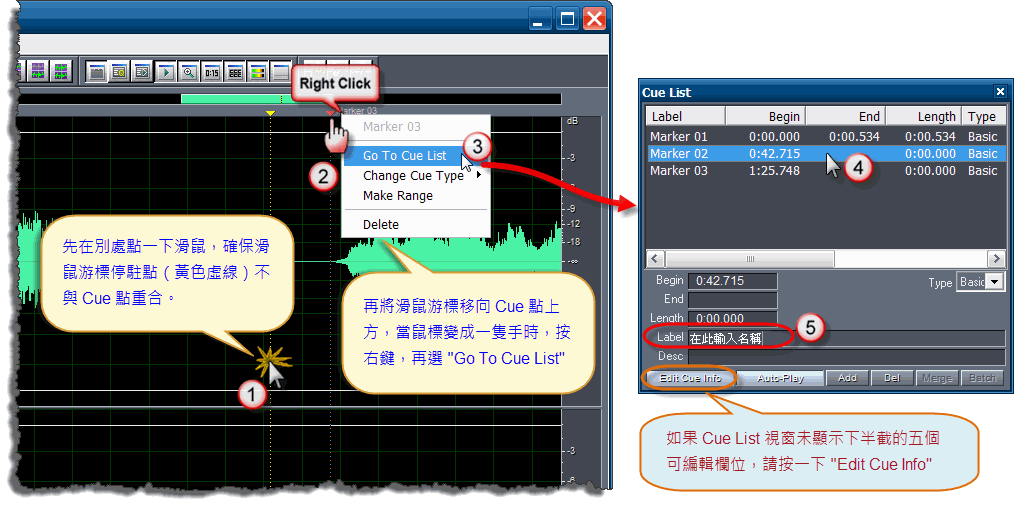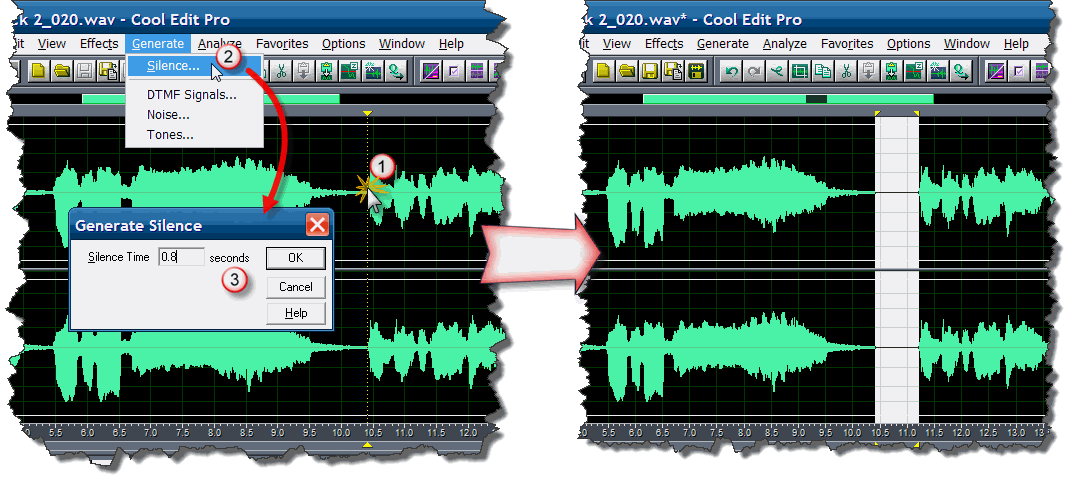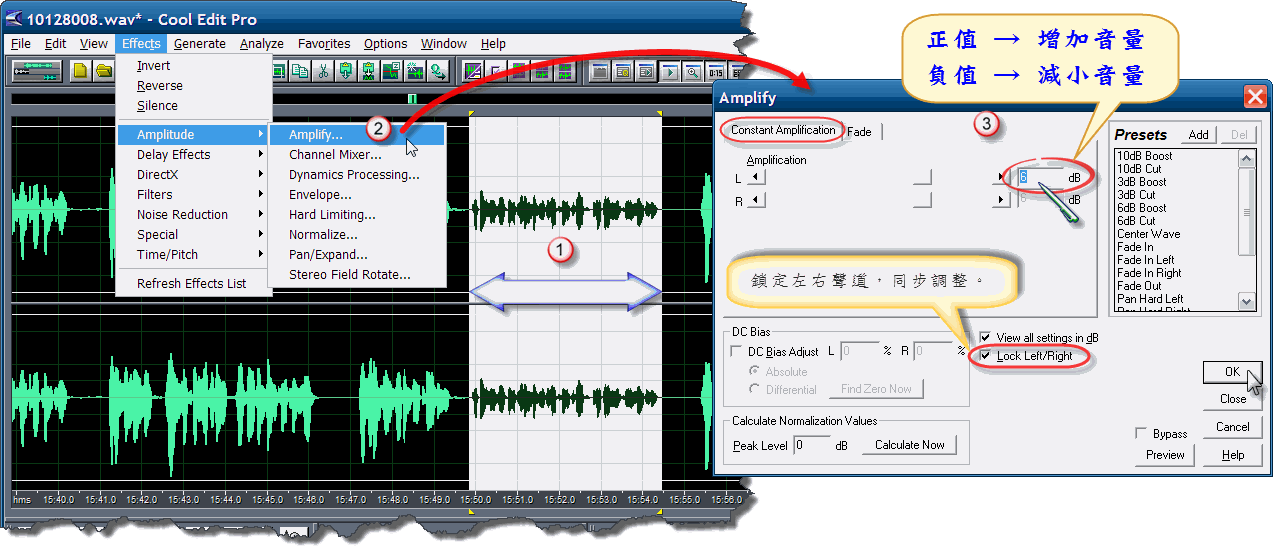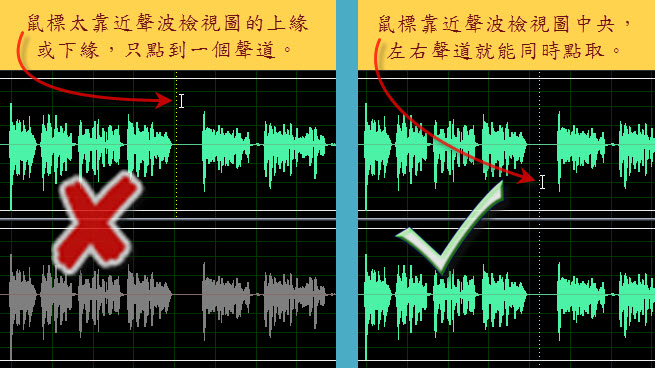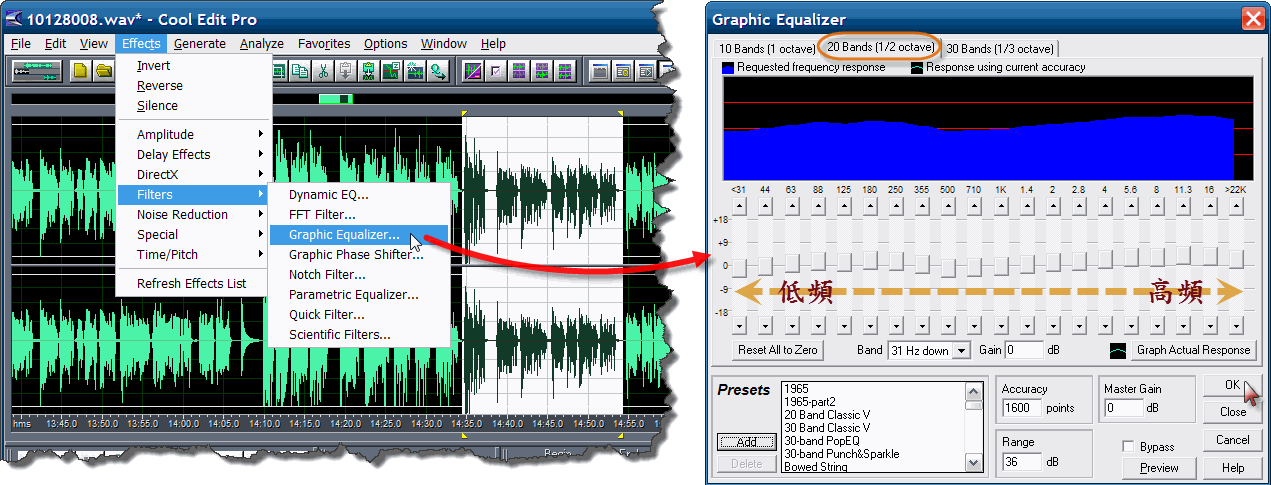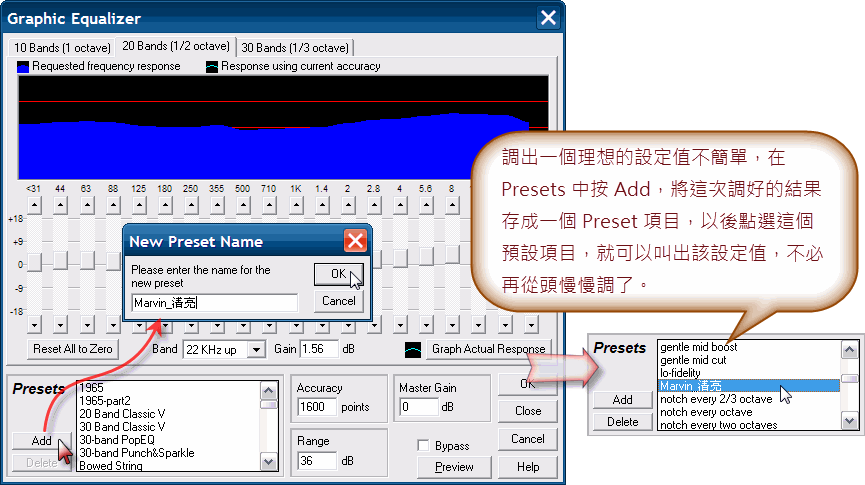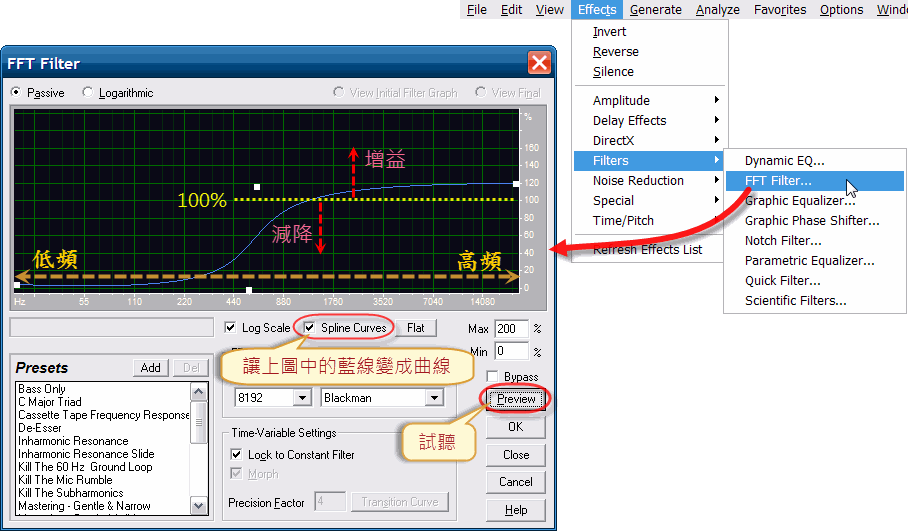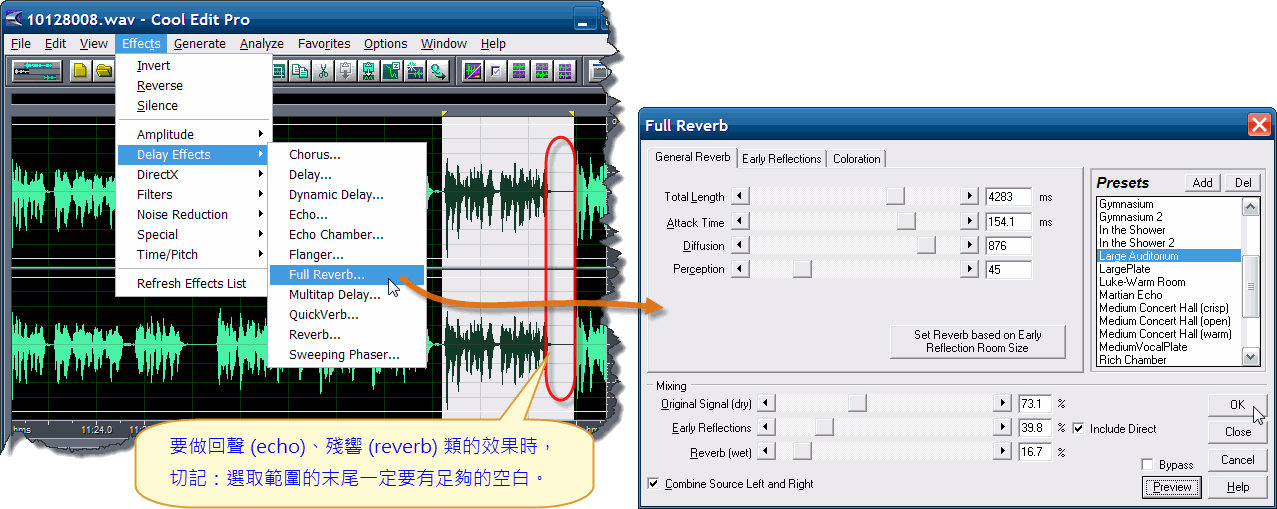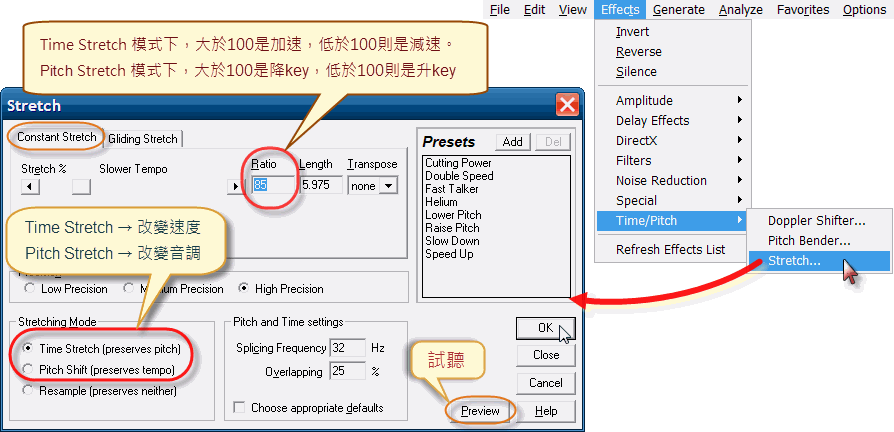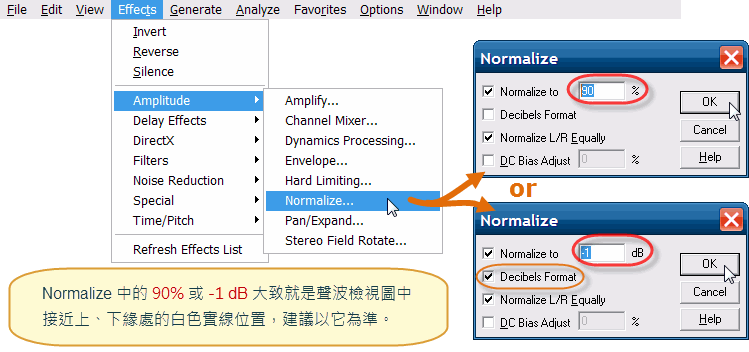Cool Edit Pro Lesson 2 深入掌控要領
|
[01] 不心心將控制面板弄亂了,怎麼辦?
Options → Settings → 在 General 頁籤中,按 Restore Default
Window Layouts → OK 即可復原
[02] 不小心把右邊的刻度弄亂了,怎麼辦? 在右邊的刻度那邊按滑鼠右鍵,再按 "Zoom Full"
即可復原。
[03] 音效裝置的設定:Options → Device Properties
[04] 若在上圖的下拉選單中找不到你要的音效裝置,可按 "Change" 開啟 Device Ordering Preference。
[05] Edit View 左方那個 Organizer Window 的開啟 / 關閉:
[06] 還記得按 F8 可以設 Cue 點嗎?如何為 Cue 點命名呢?請按 Alt + 8 或依下圖方式開啟
Cue List 視窗。
[07] 若要將一小段選取的聲波變成靜音,可以用滑鼠選取後,再按 Effects → Silence(快速鍵:Alt → T → S):
[08] Generate → Silence(快速鍵:Alt
→ G → S)可在游標停駐處加入一段靜音,而且長度可任意指定。
[09] 若要將一段聲波放大檢視 (Zoom In),可以用滑鼠滾輪(向前捲是放大;向後滾是縮小),也可拖曳上方那個綠色的 Horizontal Bar 的兩端;另外也可以使用 Zoom Buttons 左下角的 "Zoom to Selection" 按鈕,將選取的一小段聲波放大到整個聲波檢視窗格,以便進行細部編修。
[10] 調整音量:用滑鼠將要調整的聲波範圍選取起來,再按 Effects → Amplitude →
Amplify(快速鍵:Alt → T → A → A)開啟音量調整視窗
[11] 立體聲有左、右兩個聲道,滑鼠在聲波圖上設駐點 or 選取範圍時,要注意是否不小心只點取了一個聲道。
[12]
音色的修飾、調整,可以用 Effects → Filters 中的各種等化器,在此以 Graphic Equalizer 為例:
[13] 花了很多時間調出來的效果,最好儲存成一個 Preset 的項目,儲存時要用自己好記、好找的字眼命名,方便以後調用。
[14] 在 Effects → Filters 項下的許多等化器當中,FFT Filter (快速傅利葉轉換濾波器) 是常用來做各種特殊效果的好用工具,例如電話聽筒的音效即可用 FFT Filter 做出來。而下圖所示的,是我在錄有聲書的注解時,常用的一種效果。主要是將中、高頻略微加強,並將 1000Hz 以下波段大幅減降,以便讓注釋、說明的音色跟本文的正常音色有明顯的區隔。當然,辛苦調出的效果,別忘了在 Presets 中儲存,以便將來調用。
[15] 歌聲、樂器演奏往往需要有適度的殘響效果才好聽。Effects → Delay Effects
項下,都屬於回聲、殘響類的效果。
[16] Effects → Time / Pitch → Stretch 可調整語速及音調高低,注意 Stretch 視窗左下方的 Stretching Mode 要選對喔!
[17]
錄製長篇文稿或有聲書時,我們可能會希望將整個檔案錄完之後,再全選起來一併調整音量。在做大範圍音量調整時,若用前面
[10]
所介紹的 Amplify,可能會有部分波峰超出極限,如果沒有將檢視圖 Zoom In 仔細檢查,可能不會發現。這時,用
Normalize 來做就比較安全了!
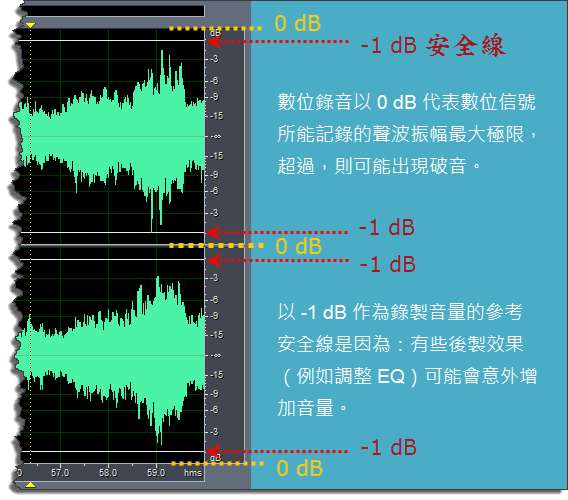 |